[RISOLTO] Il tuo computer è offline, accedi con lultima password Windows 10
![[RISOLTO] Il tuo computer è offline, accedi con lultima password Windows 10 [RISOLTO] Il tuo computer è offline, accedi con lultima password Windows 10](https://luckytemplates.com/resources1/images2/image-9241-0408150603104.jpg)
Se stai riscontrando l
Il Motorola Moto G30 è posizionato in modo un po' strano tra alcuni altri dispositivi della serie "nuova G", ma ha ancora più di alcuni punti di forza. Come fanno tutti. Un solido dispositivo di fascia media con un display ad alto refresh (con clock a 90 Hz), fotocamere capaci e una grande batteria con un prezzo piuttosto aggressivo nel suo segmento. Tuttavia, sebbene i dispositivi Motorola siano dotati di una skin Android quasi in stock, hanno i loro problemi di software, molti dei quali sono stati portati dopo un aggiornamento ad Android 11 . Ci siamo assicurati di elencare i problemi comuni del Moto G30 e aggiungere alcune soluzioni o suggerimenti per aiutarti a risolverli.
Nota: tutti i problemi menzionati in questo articolo sono casi segnalati individualmente, il che non significa che nessuno dei problemi si verificherà su altri dispositivi. Se stai cercando di acquistare questo telefono, NON prendere in considerazione questi problemi.
Sommario:
1. Enorme consumo della batteria mentre è inattivo
Questo è sicuramente il problema più evidente sul Moto G30, in base ai rapporti. La batteria si scarica durante la notte o quando lo schermo è spento è davvero evidente ed è un evidente bug di ottimizzazione del sistema. Avere una grande batteria da 5000 mAh non significa molto se il tuo dispositivo perde energia mentre è in standby.
Ecco alcuni suggerimenti che dovrebbero aiutarti a prolungare la durata della batteria o, almeno, a ridurre il consumo di inattività:

2. Il Moto G30 si è bloccato in un ciclo di avvio
Questo è successo solo in un paio di casi, ma abbiamo comunque deciso di inserirlo nell'elenco. Non c'è niente di peggio di un ciclo di avvio. soprattutto per gli utenti che non sono abituati ad affrontare problemi come questo. Purtroppo, a meno che tu non sia esperto di tecnologia, è difficile uscirne senza formattare i dati e ripristinare il dispositivo ai valori di fabbrica.
Se non hai backup recenti, sei sfortunato. Quello che puoi provare è seguire i passaggi forniti qui (complimenti al collaboratore XDA chiamato sd_shadow) e eseguire il flashing del firmware più recente per, in un certo senso, riparare l'errore irreversibile di sistema che sta causando i bootloop. Oltre a ciò, possiamo solo suggerire di utilizzare la modalità di ripristino per formattare il dispositivo e ricominciare da zero.
3. I dati mobili non funzionano sul Moto G30
Alcuni utenti segnalano che Mobile Data si spegne da solo e, quando mantiene la connessione, le velocità 4G/LTE sono inferiori. Per il momento, assicurati di mantenere aggiornato il tuo dispositivo poiché questo è evidentemente un bug di sistema.
Puoi anche provare a ripristinare le impostazioni di rete, rimuovere e riposizionare la scheda SIM e assicurarti che la modalità aereo e le restrizioni sui limiti di dati non siano abilitate.
4. Impossibile eseguire il backup utilizzando Google Backup
Alcuni utenti segnalano di non essere in grado di eseguire il backup delle impostazioni di sistema e dei dati tramite Google Backup. Sembra che quando navigano su Impostazioni> Sistema> Backup che l'opzione Backup ora sia disattivata e non disponibile.
Ci sono un paio di soluzioni che possiamo suggerire. Innanzitutto, prova a rimuovere e aggiungere nuovamente il tuo account Google. Se ciò non aiuta, puoi provare a rimuovere i metodi di blocco dello schermo (PIN, password o sequenza) e riprovare. Se funziona, puoi aggiungere di nuovo un metodo di blocco dello schermo a tua scelta.
Infine, se non funziona nulla, considera di ripristinare il dispositivo alle impostazioni di fabbrica.
5. Le Impostazioni rapide non si espandono
Un grosso inconveniente per alcuni utenti che l'hanno sperimentato. Ovviamente, per prima cosa devi comprendere le modifiche apportate con Android 11. Android 11, per impostazione predefinita, mostra meno riquadri nel menu Impostazioni rapide. Se ne sei consapevole ma il problema è nell'espansione delle Impostazioni rapide, l'unica idea che ti viene in mente è riavviare il dispositivo e mantenerlo aggiornato.
Se ciò non aiuta, stiamo esaminando un grave bug di SystemUI e a questo punto il ripristino delle impostazioni di fabbrica del dispositivo sembra obbligatorio.
6. La schermata di blocco non si spegne dopo la notifica
Come tutti sappiamo, quando lo schermo è spento e il dispositivo è bloccato, le notifiche in arrivo illumineranno lo schermo. Se lo lasci semplicemente, si spegnerà di nuovo da solo. Tuttavia, alcuni utenti segnalano che lo schermo non si spegne e rimane nella schermata di blocco.
Ancora una volta, le due cose principali da provare sono un semplice riavvio e l'aggiornamento del firmware. Se ciò non aiuta, puoi provare a cancellare la partizione della cache dal ripristino. In definitiva, un ripristino delle impostazioni di fabbrica è l'ultima opzione sul tavolo.
7. Il trasferimento di file USB non funziona
Il prossimo problema che abbiamo riscontrato online per quanto riguarda il Moto G30 è il trasferimento di file USB. La buona vecchia connessione cablata con il PC può essere molto utile durante il backup dei dati per risparmiare spazio o prepararsi per il ripristino.
Ma sembra che il trasferimento di file USB non funzioni. Ora, anche se un semplice plug-and-play dovrebbe funzionare qui, puoi verificare la presenza di driver per PC. L'installazione dovrebbe aiutare e il tuo PC dovrebbe riconoscere il tuo smartphone quando è collegato tramite un cavo USB. Inoltre, assicurati di selezionare Trasferimento file e non Ricarica.
8. La connessione Wi-Fi si interrompe sul Moto G30
Un altro grosso problema che incontriamo riguarda la connettività Wi-Fi. Gli utenti interessati hanno segnalato il problema sul forum ufficiale, sostenendo che il Wi-Fi si interrompe frequentemente e si disconnette. Qualunque sia la causa di ciò, puoi provare a risolverlo o attenuarlo con i passaggi che abbiamo elencato di seguito:

9. Ritardi e balbettii
Questo è, a dire il vero, un po' prevedibile. Il Moto G30 soffre quando si tratta di potenza di elaborazione poiché lo Snapdragon 662 non è realmente concepito per un uso intensivo. Può fare la maggior parte delle cose bene, ma è comunque un chipset entry-level. Quindi, se hai problemi con i giochi, puoi fare solo così tanto.
D'altra parte, se le attività di base diventano difficili, prova a velocizzarle e a rendere il tuo telefono più reattivo seguendo questi passaggi:
10. Problemi Bluetooth
Alcuni utenti hanno segnalato problemi con la connettività Bluetooth. Sembra che alcuni di loro non siano in grado di accoppiare il proprio Moto G30 con altri dispositivi mentre altri segnalano frequenti disconnessioni.
Quello che puoi fare è provare a riavviare tutti i dispositivi inclusi, disabilitare i dati e il Wi-Fi sul tuo Moto G30 per il momento, o semplicemente ripristinare le impostazioni di rete e poi provare. Naturalmente, come tema alla base di questo articolo, tieni aggiornato il tuo telefono. I bug sono cose comuni e gli OEM tendono a spingere il dispositivo il più velocemente possibile senza testare tutto.
Ora, se riscontri problemi anche dopo un ripristino delle impostazioni di fabbrica, restituisci il dispositivo e chiedi la sostituzione o riprendi i tuoi soldi.
11. Problemi con la fotocamera sul Moto G30
I problemi con la fotocamera sono principalmente minori, ma gli utenti hanno comunque alcune cose di cui lamentarsi. La velocità dell'otturatore è un po' fiacca, la navigazione tra le modalità è un po' lenta e la registrazione video può essere dolorosa con il continuo movimento dentro e fuori fuoco.
Non c'è niente che tu possa fare con la maggior parte di quelli se non aspettare che il reparto software Lenovo/Motorola risolva questo problema in una patch. Per il momento, controlla le mod GCam disponibili per questo dispositivo e provale.
12. Passaggi comuni per la risoluzione dei problemi per i dispositivi Moto
Entra in Opzioni sviluppatore
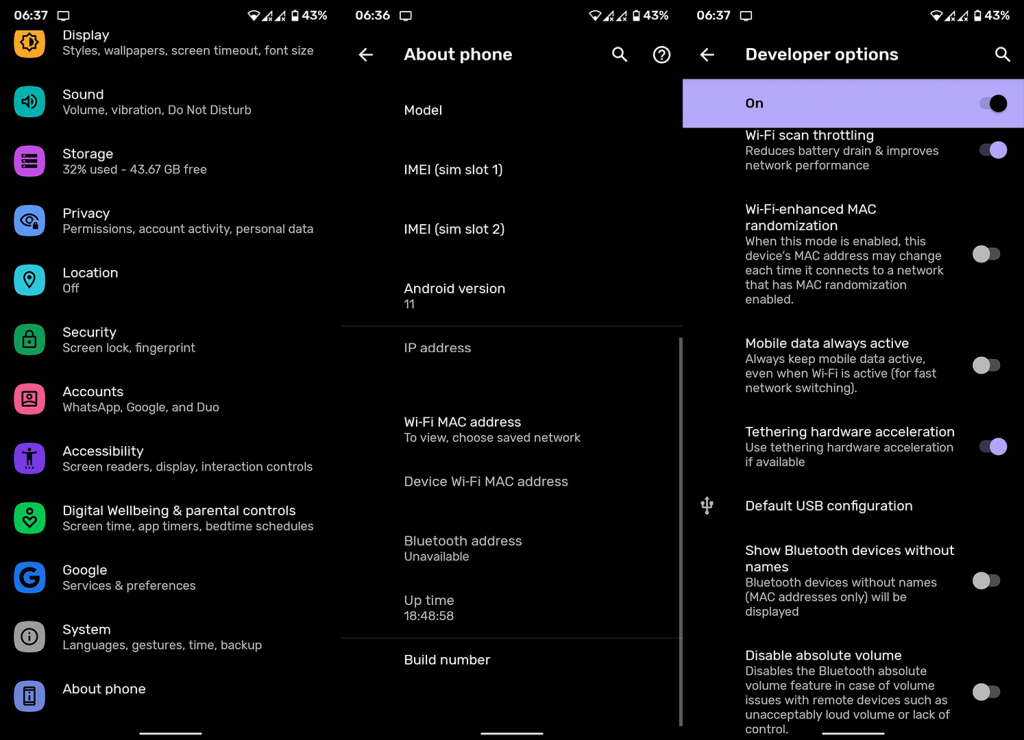
Avvia in modalità provvisoria
Ripristina le impostazioni di rete

Ripristina il dispositivo alle impostazioni di fabbrica
Nota: non ti consigliamo di farlo se non sei del tutto sicuro di quello che stai facendo. In tal caso, consulta il nostro articolo sul ripristino delle impostazioni di fabbrica di un telefono Android per ulteriori informazioni prima di decidere di ricominciare da zero.

Dovrebbe essere così. Grazie per aver letto questo, speriamo, un utile pezzo sui problemi di Moto G30 segnalati dagli utenti online. Parlaci dei tuoi problemi, soluzioni alternative o condividi le tue opinioni su questo telefono nella sezione commenti qui sotto.
Problema: la qualità delle chiamate è scarsa sul tuo Motorola Moto G30.
Risoluzione:
Problema: lo scanner di impronte digitali sul tuo Motorola Moto G30 non funziona correttamente.
Risoluzione:
Problema: lo schermo del tuo Motorola Moto G30 si blocca spesso.
Risoluzione:
Se stai riscontrando l
Vuoi spostare gli elementi in Presentazioni Google senza perdere la loro posizione relativa? Scopri come raggrupparli in pochi semplici passi.
Scopri come cancellare la cronologia delle connessioni desktop remoto in modo semplice e veloce seguendo i passaggi indicati.
Scopri come attivare o disattivare Caps Lock su Chromebook in modo semplice e veloce. Segui i nostri passaggi per personalizzare la tua esperienza di digitazione.
Scopri come regolare i rientri degli elenchi in Microsoft Word per migliorare la formattazione del tuo documento.
Stai riscontrando problemi con la connettività HDMI su Windows 11? Scopri come risolvere i problemi di HDMI con 11 semplici correzioni.
Scopri come risolvere Valheim continua a bloccarsi, bloccarsi, schermo nero e problemi di avvio. Segui queste soluzioni efficaci per giocare senza interruzioni.
Scopri come abilitare e personalizzare il lettore immersivo in Microsoft Word per una lettura più accurata, aiuto con la pronuncia delle parole e per ascoltare il documento letto ad alta voce.
Scopri come riprodurre i tuoi file musicali archiviati su Google Drive senza doverli scaricare. Utilizza Music Player per Google Drive per un
Scopri come risolvere l





![[RISOLTO] Valheim continua a bloccarsi, bloccarsi, schermo nero, non si avviano problemi [RISOLTO] Valheim continua a bloccarsi, bloccarsi, schermo nero, non si avviano problemi](https://luckytemplates.com/resources1/images2/image-5324-0408150843143.png)


![[RISOLTO] Errore imprevisto di Windows 10 Defender e Microsoft Defender Threat Service ha interrotto lerrore [RISOLTO] Errore imprevisto di Windows 10 Defender e Microsoft Defender Threat Service ha interrotto lerrore](https://luckytemplates.com/resources1/images2/image-1378-0408150533360.png)